win10电脑的局域网设置窗口怎么快速打开
有的时候我们会需要设置一下电脑上的局域网,但是我们想要打开设置窗口的话就特别麻烦,接下来小编就教大家怎样快速打开。
具体如下:
1.首先打开电脑进入到桌面,然后按住键盘上的windows图标键加上r键。接下来在界面中就会弹出运行窗口,然后我们再运行窗口中输入命令inetcpl.cpl,输入完成之后点击确定按钮。
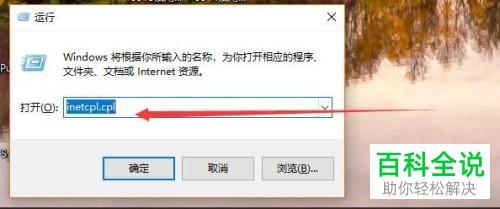
2.然后在我们的界面中就会弹出internet属性窗口,接下来我们点击窗口上方的连接选项。
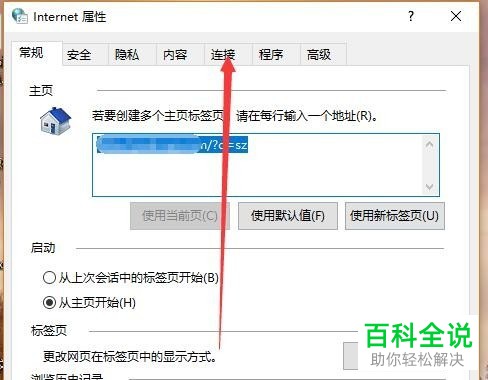
3.然后我们就可以在界面下方找到局域网设置选项点击打开。
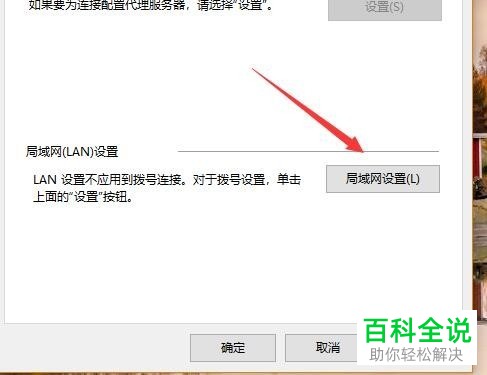
4.接下来我们就可以在局域网设置界面中进行设置了,设置完成之后,点击窗口下方的确定按钮。
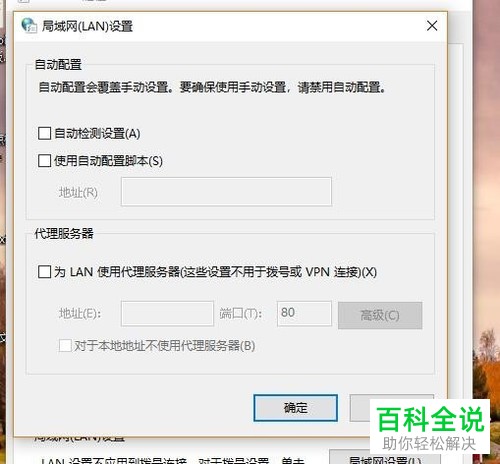
5. 除了通过打开internet属性窗口之外,我们还可以打开运行窗口之后输入control命令,输入完成之后点击确定按钮。
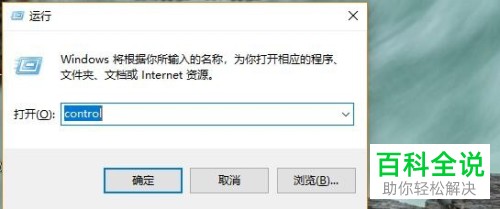
6.然后在界面中就会弹出控制面板的窗口,我们点击窗口下方的internet选项图标。然后我们同样的可以打开局域网设置窗口。
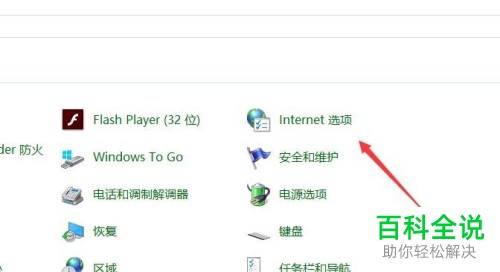
以上就是在WINDOWS10系统电脑中快速打开局域网设置窗口的方法。
赞 (0)

